Manual Cpanel — Domains – Addon Domain
Addon Domain fungsinya sama seperti subdomain, bisa dibuat link (diarahkan) ke sebuah direktori/folder, sehingga dengan addon domain memungkinkan sebuah account hosting, terdapat 2 website atau lebih.
Syarat addon domain :
Sebuah domain aktif, dan tidak terikat dengan sebuah hosting (free).
Pastikan domain yang akan anda addon mengarah ke dns server dimana hosting anda berada misal: jika hosting anda di qwords, maka pastikan domain anda mengarah ke dns yang telah di tentukan oleh qwords.
Cara Addon Domain.
Login cpanel tentunya
Lihat di kelompok Domains
Klik Addon Domains
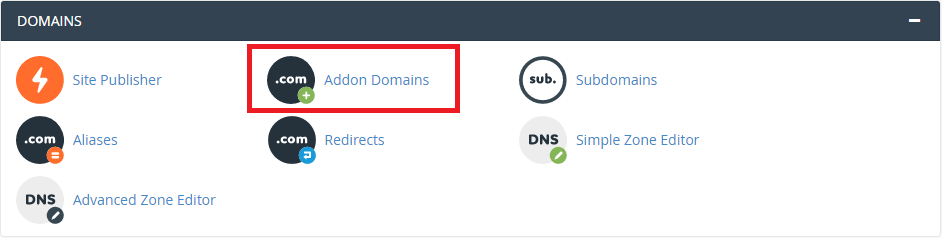
Setelah itu terdapat layar baru yang berisi inputan yang harus diisi nantinya. Inputan itu adalah New Domain name inputan ini kita isi dengan domain yang akan di-addon, setelah itu ada Subdomain / Ftp Username, Document Root, yang akan terisi otomatis sesuai dengan yang kita isi pada inputan sebelumnya, misalnya : pada inputan new domain name kita isi ‘dicoba.com’ , maka subdomain/ftp username akan terisi ‘namadomain.com ’
.
dan pada document root akan terisi ‘public_html/namadomain.com ’. Jika ingin dirubah sesuai keinginan bisa aja, tapi dibiarkan begitu saja pun tetap akan bekerja semestinya setelah itu, klik ‘Addon Domain! ’ jika berhasil akan ada halaman baru yang berisi keterangan bahwa domain anda berhasil dibuat ( Addon Domains has been created! ) juga link ke file manager , untuk pembuatan FTP anda dapat ceklis “Create an FTP account with this Addon Domain.

juga ada [go back] (Jika terdapat pesan error seperti :
Account Creation Status: failed
Sorry, a DNS entry for namadomain.com already exists, please delete it first (from all servers in the dns cluster)
silahkan menghubungi Bagian Teknis kami untuk request penghapusan dns namadomain.com.
untuk pergi kehalaman sebelumnya untuk melihat dan memanage domain yang sudah di-addon . Domain yang tadi di addon akan terlihat pada tabel di bawahnya.

Jangan lupa subdomain / ftp username dan passwords , username dan password (untuk kasus ini usernamenya ‘dicoba’ dan password ‘test123’) ini akan digunakan jika anda akan mengupload data mengunakan ftp manager/ftp client.
